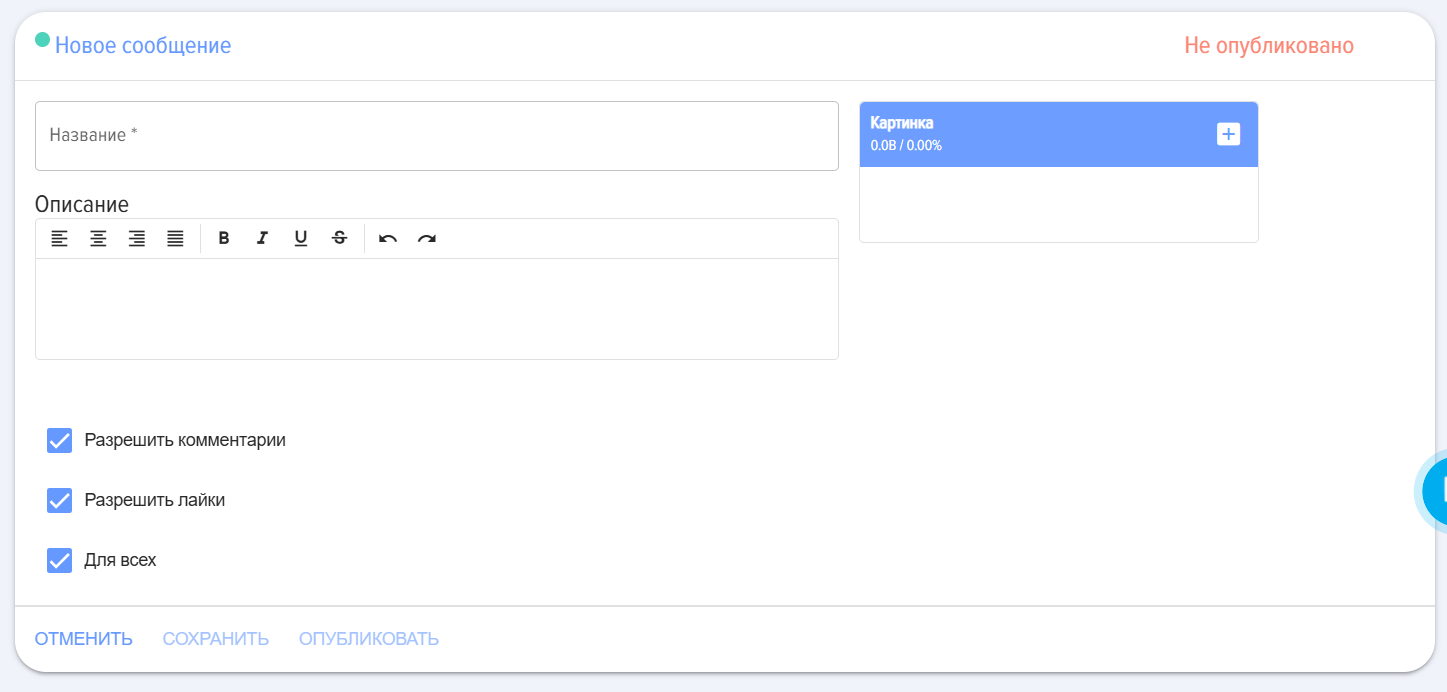Cinta
Notificaciones
En esta pestaña se muestran las notificaciones dirigidas a un usuario específico, provenientes de la aplicación. En el feed de notificaciones aparecen los siguientes eventos:
- Al crear/editar asignaciones de cursos, pruebas, evaluaciones 360, planes de desarrollo individual (PDI).
- Al añadir/eliminar de la lista de moderadores.
- Si un empleado es seleccionado como revisor de una pregunta abierta y alguien ha completado la prueba con dicha pregunta abierta, el revisor recibe una notificación indicando que debe revisar la respuesta.
Actualización de la aplicación
En esta pestaña se encuentra el elemento «Borrar caché de la aplicación» (análogo a actualizar el navegador):
Se recomienda utilizar este elemento para todos los casos en los que sea necesario actualizar la ventana del navegador con la aplicación. Por ejemplo, cuando no se ha trabajado en la aplicación durante mucho tiempo, pero la ventana estaba abierta. Si ha habido un cambio de tarifa y se necesita ver el resultado inmediatamente.
Marcar todas las notificaciones como leídas
Realiza la acción correspondiente: marca todas las notificaciones como leídas.
Ocultar leídos
Realiza la acción correspondiente: oculta las notificaciones leídas.
Encuestas
1. Al hacer clic, se abre la tarjeta de creación de encuestas. Es completamente idéntica a la creación de encuestas en Eventos.
2. Cualquier empleado puede crear una encuesta.
3. La encuesta creada se coloca en el Feed de la aplicación de acuerdo con la configuración de visibilidad establecida.
Mensajes
1. Permite crear y colocar mensajes en el Feed de la aplicación:
2. Estados de los mensajes: publicado; borrador.
3. El mensaje tiene las siguientes configuraciones:
- Permitir comentarios - activado por defecto. Permite añadir comentarios de usuarios a la publicación.
- Permitir me gusta. Activado por defecto. Permite dar me gusta a los mensajes.
- Para todos. Activado por defecto. Significa que el mensaje está disponible para todos. Al desactivarlo, permite configurar la disponibilidad del mensaje para empleados o departamentos específicos.
Configuración de mensajes
En esta sección se realiza la configuración de notificaciones personales.
El mecanismo de funcionamiento es el siguiente. Cuando es necesario enviar una notificación, la aplicación primero verifica la configuración general de notificaciones (en la configuración general de la aplicación, accesible solo para moderadores). Estas tienen prioridad:
- Si en la configuración general se selecciona "Desactivado", las notificaciones no se enviarán.
- Si se selecciona Activado, se enviarán las notificaciones.
- Si se selecciona A discreción del usuario, se ejecutará lo que esté seleccionado en las configuraciones personales de cada usuario en esta sección.
La configuración personal de notificaciones es realizada por cada empleado en su área personal, en la sección de Feed. Las azules son para todos los empleados, las rojas solo para moderadores.
En esta sección se configura las notificaciones personales.
En esta sección se configura las notificaciones personales.
En esta sección se configura las notificaciones personales.
En esta sección se configura las notificaciones personales.